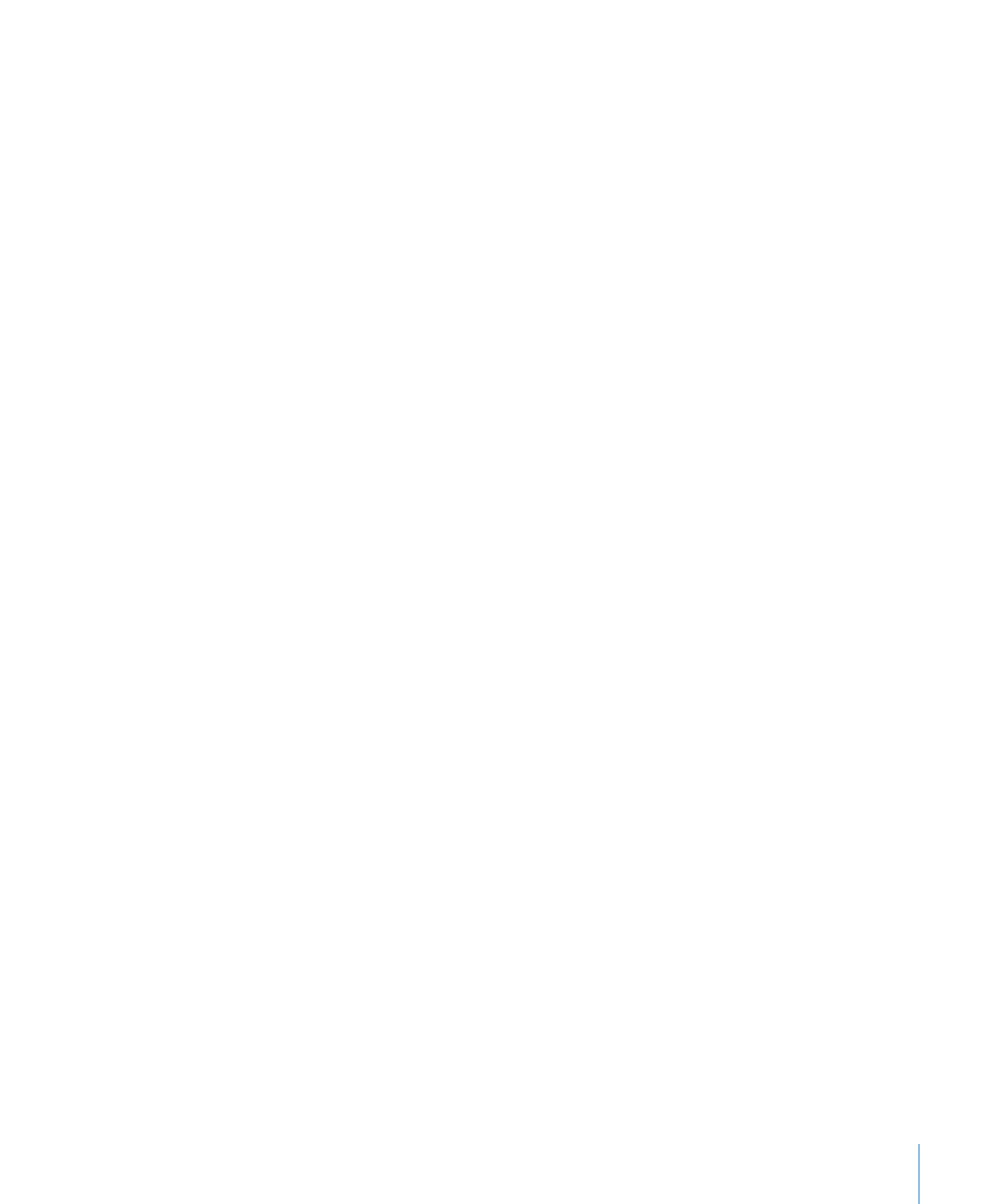
表のセルを分割する
セルの分割では、選択した各セルが横(行)または縦(列)に
2
等分されます。新しいセルの背景
色やイメージは、両方とも同じになります。分割前のセルに入っていたテキストは、一番上または一番
左のセルに残ります。
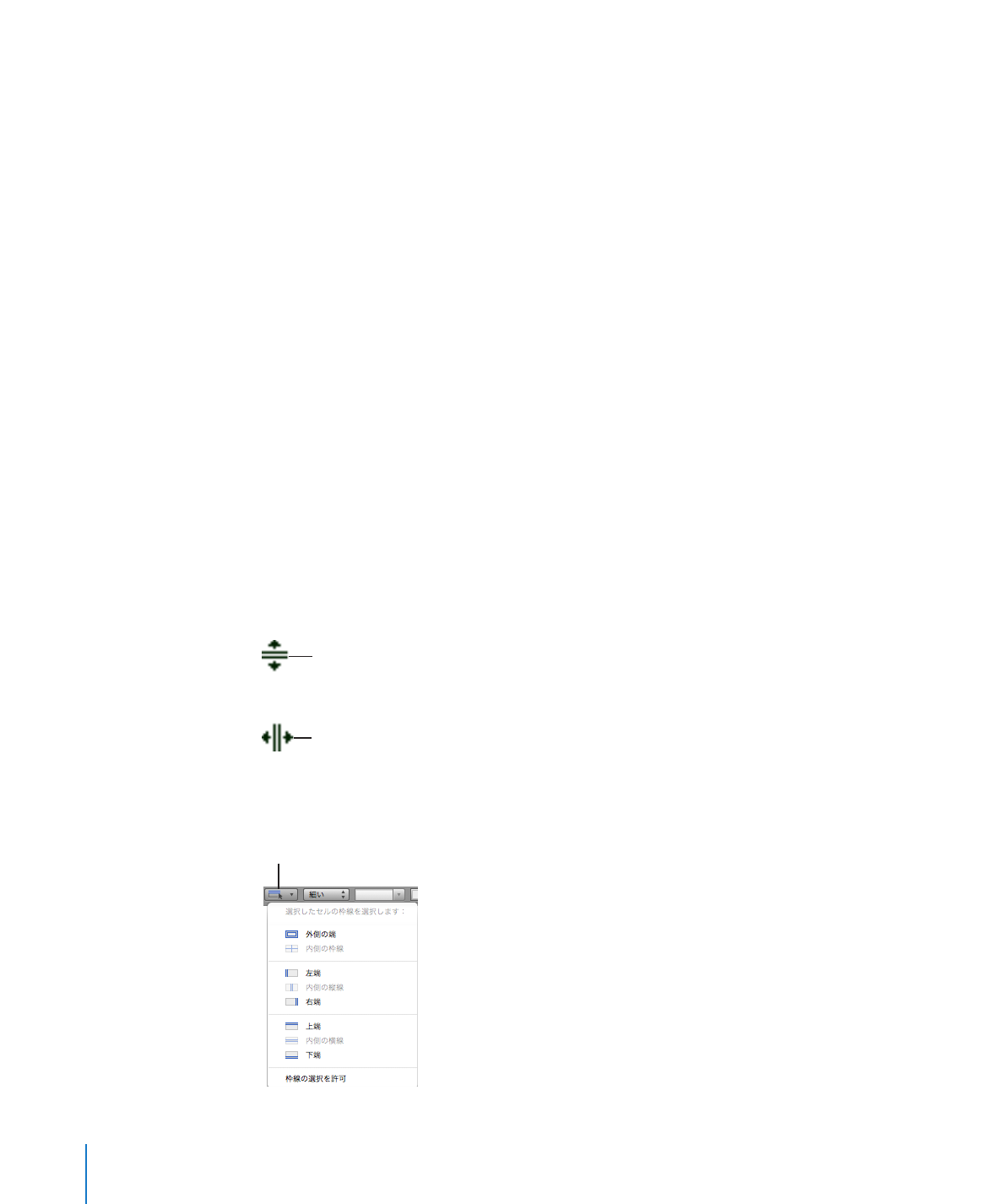
個々のセルを分割するには、セルを個別に選択します。行または列全体を分割するには、行または列
にあるすべてのセルを選択します。
選択したセルを横方向に分割するには、以下のいずれかの操作を行います:
「フォーマット」>「表」>「行を分割」と選択します。
m
ツールバーの「インスペクタ」をクリックし、「表」インスペクタボタンをクリックします。「表」インス
m
ペクタで「表」をクリックし、「行と列を編集」ポップアップメニューから「行を分割」を選択します。
選択したセルを縦方向に分割するには、以下のいずれかの操作を行います:
「フォーマット」>「表」>「列を分割」と選択します。
m
ツールバーの「インスペクタ」をクリックし、「表」インスペクタボタンをクリックします。「表」インス
m
ペクタで「表」をクリックし、「行と列を編集」ポップアップメニューから「列を分割」を選択します。
すでに分割されているセルを再び結合するには:
再び結合したいセルをすべて選択し、「フォーマット」>「表」>「セルを結合」と選択します。
m